大家都知道可以通过下载某些软件来查看电脑的硬件信息,其实系统自带有工具可以查看配置信息 , 今天给大家分享几种无需下载软件查看电脑配置信息的方法 。
方法一:使用命令提示符查看
1.点击“开始”→在开始界面中的搜索框中输入“cmd”→并按下回车键 。如图所示:
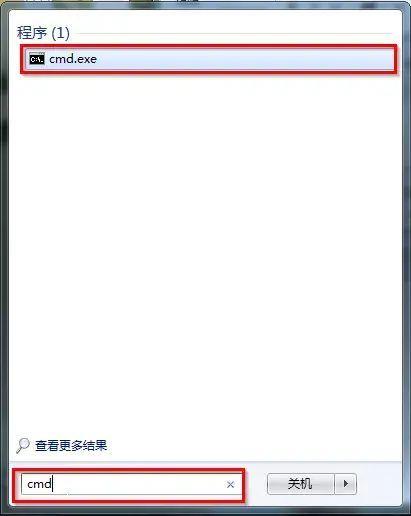
文章插图
2.在出现的cmd命令提示符界面中输入systeminfo→并按下回车 。如图所示:
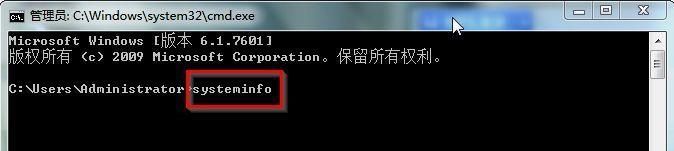
文章插图
3.接着你所需要的电脑配置信息就出现在界面里了 。如图所示:
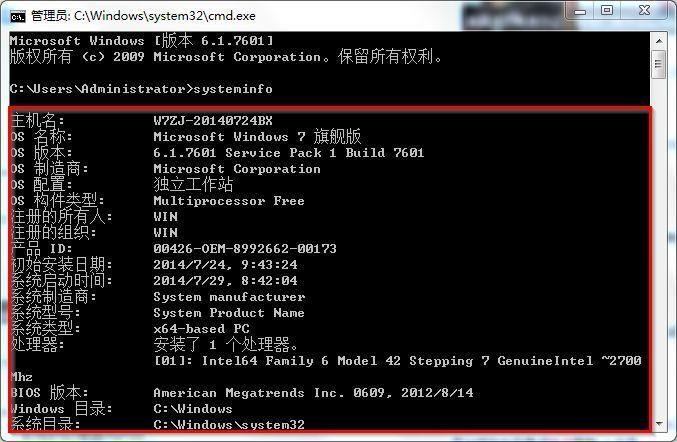
文章插图
方法二:系统DirectX诊断工具查看
1.同时按下键盘上的windows键和字母键R→在出现的运行窗口中→输入“dxdiag”→点击“确定” 。如图所示:
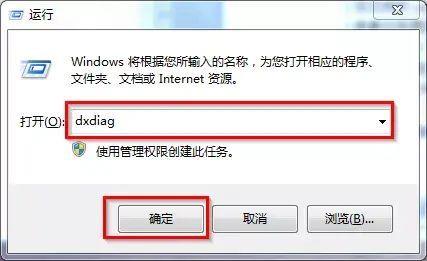
文章插图
2.接着会出现DirectX诊断工具窗口→选择“否”即可 。如图所示:
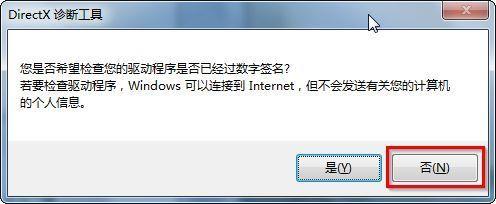
文章插图
3.在DirectX诊断工具的“系统”和“显示”栏目可以看到我们所要的电脑配置情况,如图所示:
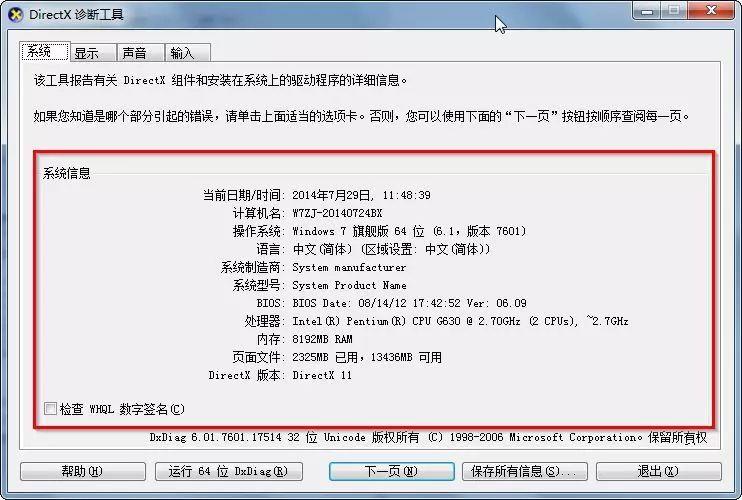
文章插图
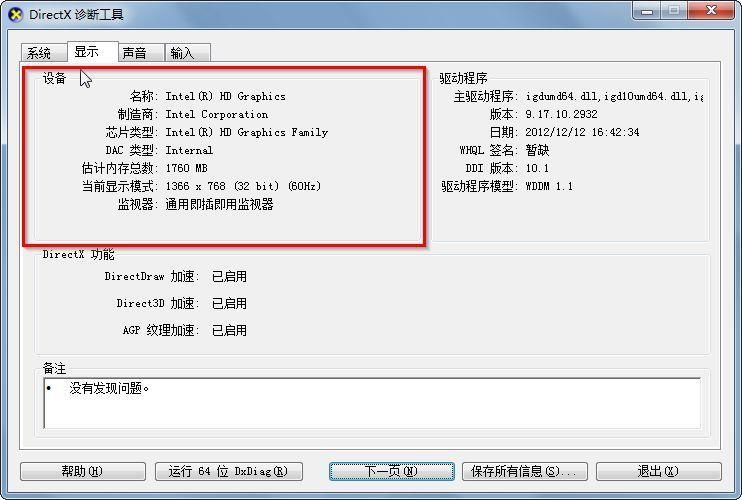
文章插图
方法三:多界面组合查看电脑配置
1.选中桌面上的“计算机”→鼠标右键→属性 , 查看电脑的CPU和内存,如图所示:
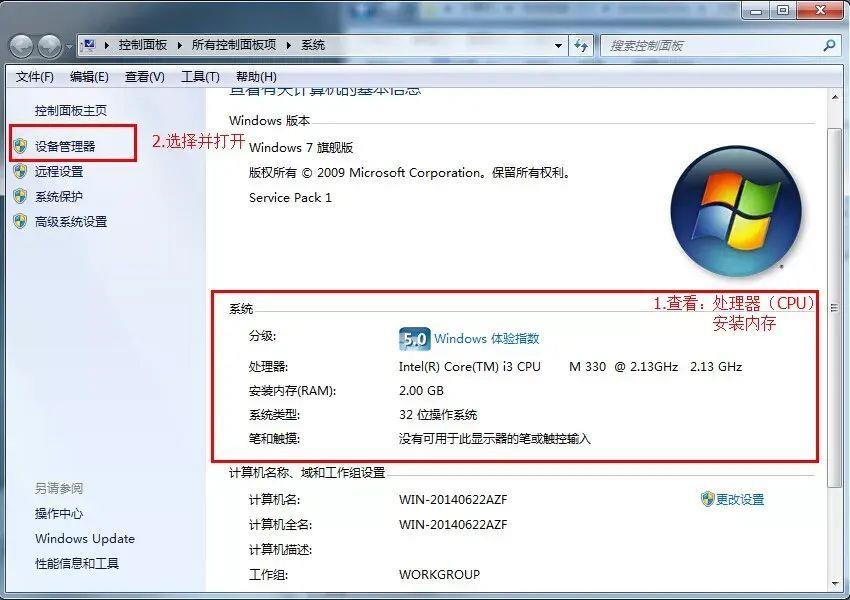
文章插图
2.查看完毕后,选择左边的“设备管理器”,如上图所示 。
3.选择设备管理器界面中的“处理器”和“显示适配器”可以看到更详细的CPU信息和显卡信息,如图所示:
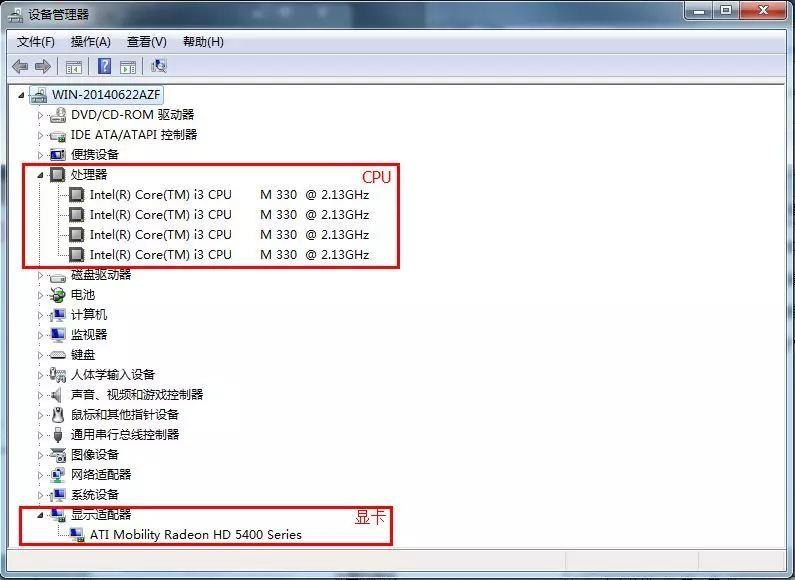
文章插图
4.选中计算机→鼠标右键→在右键菜单栏选择“管理”→在打开的计算机管理界面左侧树型图中选择“磁盘管理”,在界面右边出现的各个磁盘进行点选 , 就可以查看各个磁盘容量大小及分配情况,如图所示:
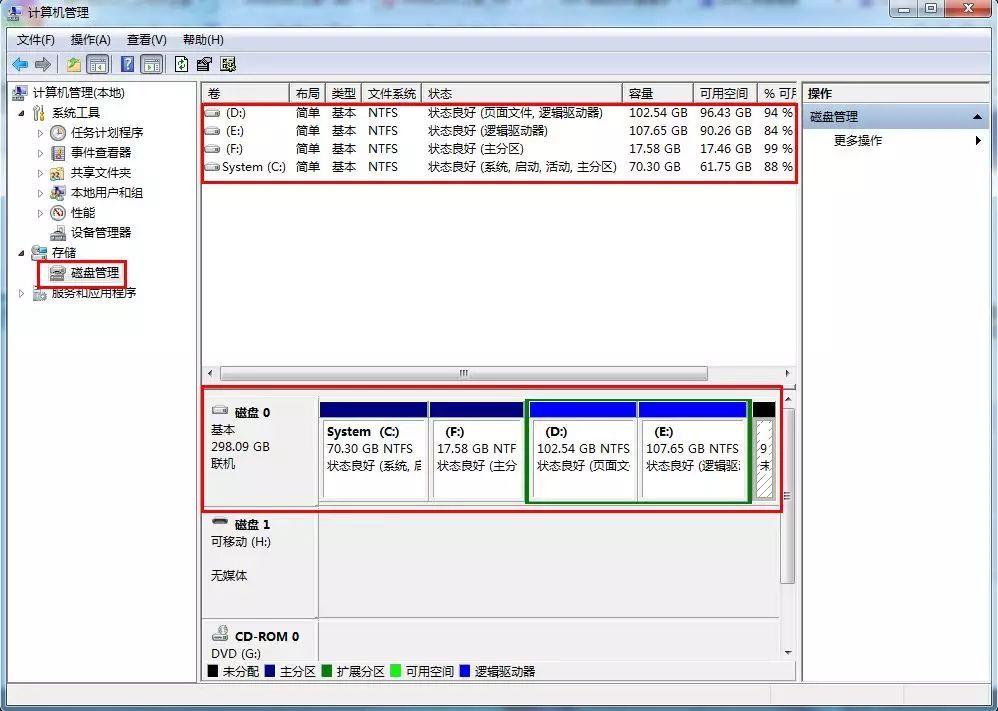
文章插图
【了解电脑配置的三种方法 电脑配置查询】以上三种方法都可以查看电脑的配置信息~觉得有用记得点个赞哦!
- 平板电脑和投影仪连接步骤 平板电脑连接投影仪
- 黑苹果电脑安装教程 黑苹果电脑
- 测算电脑功率的简单方法 电脑功率计算器
- 解决笔记本电脑无声音问题 联想笔记本电脑没有声音怎么办
- 笔记本电脑故障排查方法 电脑故障常见问题解决
- 解决电脑无声的方法和技巧 电脑听不到声音怎么回事
- ipad电池快充方法和注意事项 ipad电脑充电时间
- 音质效果最佳的电脑音箱推荐 电脑音箱什么牌子好
- 电脑功率测试步骤及工具 电脑电源功率测试方法
- 快速连接投影仪的方法介绍 电脑如何连接投影仪
